Excluiu acidentalmente seus e-mails do Outlook? Ou talvez tenha havido uma perda inesperada de dados e agora você não tem os montes e montes de dados de negócios importantes que você pode precisar a qualquer momento no futuro?
Não se preocupe, pois nem tudo está perdido. Você vê, quando você exclui um email da Web do Outlook, ele não simplesmente deixa de existir. A seguir, abordaremos as melhores maneiras de recuperar seus e-mails da web excluídos. Você pode usar esses métodos para recuperar seus e-mails da Web do Outlook excluídos e retomar seu trabalho. Então vamos começar.
Como recuperar e-mails excluídos no Outlook Web
Presumo que você já esteja conectado à sua conta do Outlook. Caso contrário, vá para o outlook.com e faça o login a partir daí.
Uma das coisas peculiares sobre os emails do Outlook é que os arquivos excluídos vão primeiro para as pastas de emails excluídos ou lixo eletrônico. Você pode usar isso a seu favor e recuperar seus arquivos daqui, se os encontrar lá. Aqui está como.
No painel esquerdo do seu aplicativo da Web do Outlook, clique no ícone Seção de pastas e selecione o Itens deletados opção. Lá, você verá os e-mails excluídos no seu correio da Web do Outlook.
Clique no Recuperar itens excluído desta pasta, e você poderá recuperar seus e-mails sem problemas.
Use o botão Desfazer
Se você excluiu o arquivo por engano agora, você deve ver um Desfazer botão direito no painel superior do seu Outlook web.
Ele terá uma seta invertida e estará situado bem ao lado do marcar tudo como lido opção. Basta clicar nesse botão e seus itens excluídos serão recuperados.
Recuperando e-mails excluídos no Outlook Web
Perder seu e-mail importante e outros dados pode ser muito caro. Mas se você estiver com sorte, talvez consiga fazer tudo voltar ao normal. Experimente os dois hacks que listamos acima e veja se você pode recuperar seus e-mails da Web do Outlook excluídos sem problemas. Mas não pare agora.O Outlook tem vários recursos interessantes esperando para serem explorados, portanto, experimente todos eles.

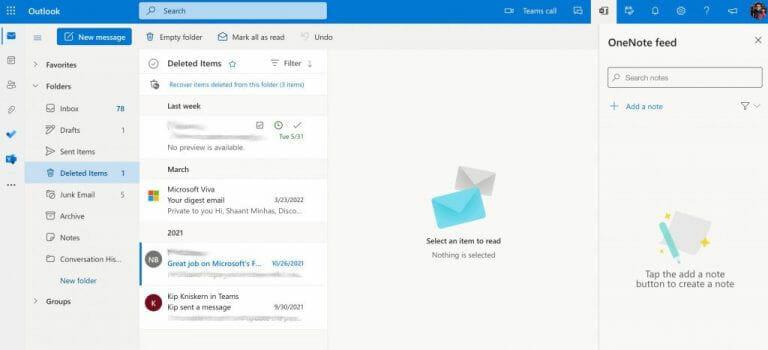
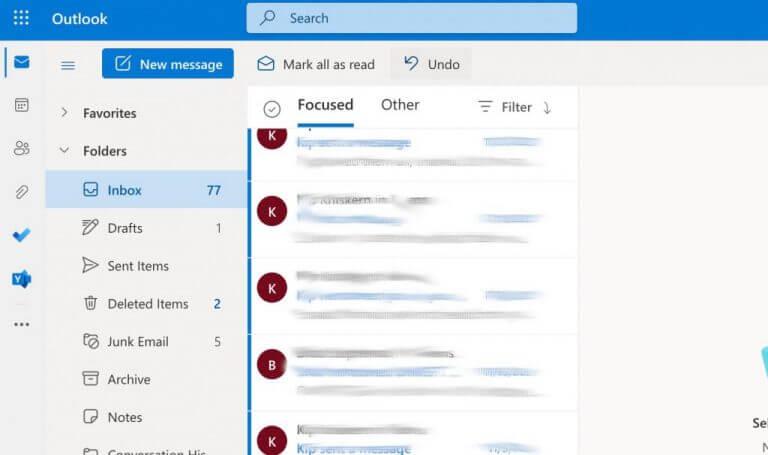



-on-windows-11-and-the-web.jpg)